
Cómo actualizar un televisor Xiaomi 2024 | Tres formas sencillas de obtener el firmware más reciente
Share
Mantener su televisor Xiaomi actualizado con el firmware más reciente es crucial para mantener un rendimiento óptimo, acceder a nuevas funciones y garantizar la seguridad.
Esta guía explora tres métodos sencillos para actualizar un televisor Xiaomi para que funcione con el software más reciente, mejorando su experiencia visual y protegiendo su dispositivo.
Ya sea que prefiera un menú de navegación fácil de usar, un enfoque visual paso a paso o explorar recursos descargables, esta guía le permitirá elegir el método que mejor se adapte a sus necesidades.
Lea también: Cómo conectar Roborock a WiFi | Guía completa paso a paso para 2024
Cómo actualizar un televisor Xiaomi
Actualizar tu televisor Xiaomi es muy sencillo. Simplemente conéctelo a Internet, acceda al menú Configuración a través de su control remoto y navegue hasta Actualización del sistema.
Desde allí, seleccione Buscar actualizaciones y luego Descargar o Instalar si hay alguna disponible. Una vez completada la descarga, elija Reiniciar ahora para instalar.
Es un proceso rápido que garantiza que su televisor se mantenga actualizado con las últimas funciones y mejoras, mejorando su experiencia visual sin esfuerzo.
Cómo habilitar la actualización automática en tu televisor Xiaomi
La versión 2013 de Xiaomi TV viene con una función de actualización automática que te permite sentarte y dejar que el televisor haga todo el trabajo. Esta función debe estar habilitada en su televisor Xiaomi ya que de forma predeterminada está desactivada. Para habilitar la función de actualización automática en su televisor Xiaomi, siga estos pasos.
- Enciende el televisor Xiaomi y asegúrate de que esté conectado a Internet.
- Continúe usando el control remoto y navegue hasta configuración de TV
- Seleccione Soporte de la lista de opciones disponibles y luego elija Actualización de software.
- Encontrarás una opción de Actualización automática, habilítala.
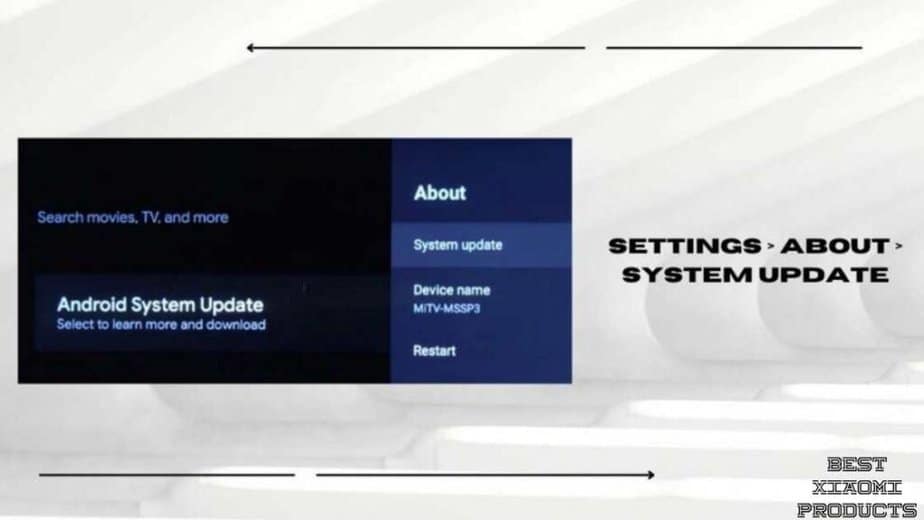
Ahora que ha habilitado la función de actualización automática en su televisor Xiaomi, no tendrá que preocuparse de que su televisor se actualice con el firmware más reciente. Aquí hay dos escenarios probables:
- Enciendes tu televisor y hay una actualización : no podrás ver ni transmitir nada hasta que se haya instalado la actualización. Esto apenas tomará entre 5 y 10 minutos, dependiendo del tipo de actualización que sea.
- Estás viendo televisión y recibes una actualización en segundo plano: el televisor descargará la actualización en segundo plano sin interrumpir tu experiencia visual y la próxima vez que lo enciendas, el software se instalará.
Cómo actualizar tu televisor Xiaomi manualmente a través de Internet
Si eres de los que prefiere actualizar tu televisor manualmente, puedes hacerlo conectando tu televisor Xiaomi a Internet mediante un cable Ethernet o Wi-Fi y actualizar manualmente el firmware.
Si es la primera vez o no sabe adónde ir y qué hacer, lea estos pasos para comprenderlo mejor.
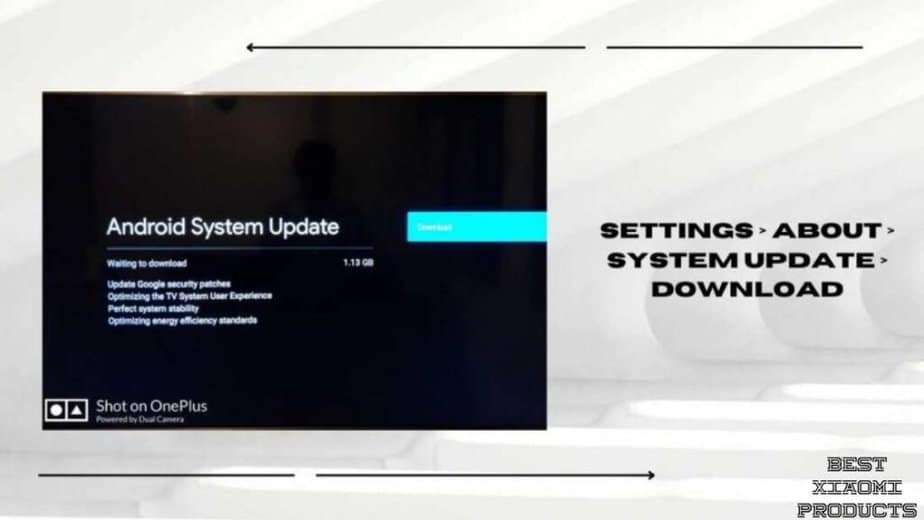
- Enciende el televisor Xiaomi y navega hasta el menú Configuración
- Seleccione Soporte de la lista de opciones y luego haga clic en Actualización de software.
- Aquí encontrará Actualizar ahora y Actualización automática, toque el que dice Actualizar ahora
- Tu televisor Xiaomi ahora buscará en Internet si hay alguna actualización disponible.
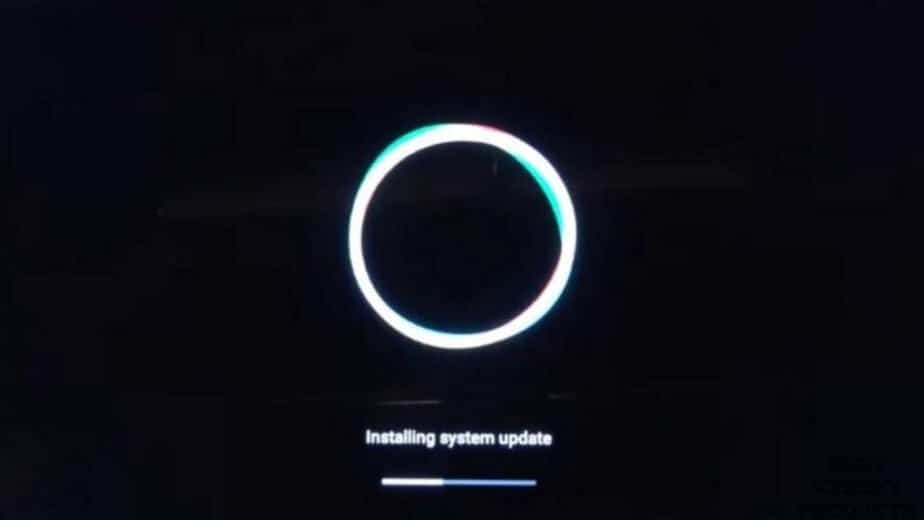
- Si no hay ninguna actualización, puede regresar a la página de inicio del televisor y continuar viendo la televisión.
- Si hay una actualización disponible, haga clic en el botón Descargar para instalar la actualización.
- Una vez que se instale la actualización, el televisor se reiniciará automáticamente y se ejecutará con el nuevo firmware después del reinicio.
Cómo actualizar tu televisor Xiaomi usando una unidad USB
El tercer método es ligeramente diferente y es un proceso completamente manual que requiere que descargue el firmware actualizado del repositorio oficial e instálelo en su televisor con la ayuda de un pendrive o una memoria USB.
Este es un proceso largo y llevará algún tiempo acostumbrarse. Es muy recomendable que sigas este método si tu televisor Xiaomi no está conectado a Internet o si no tienes acceso a una conexión de red.
- Lo primero que debes hacer es visitar el sitio de soporte en línea de Xiaomi y verificar si hay alguna actualización disponible para tu televisor.
- Se le presentará un cuadro de soporte de búsqueda en la página, ingrese el número de modelo de su televisor.
- El número de modelo debe parecerse a: ELA4380GL
- Toque Información para verificar si hay alguna actualización que pueda descargar.
- Toca Manuales y descargas
- Ahora se le presentará una lista de archivos descargables que van desde manuales de instalación, manuales de usuario y firmware.
- Toque Ver más en Firmware para comprobar qué nuevas funciones o correcciones de errores se incluyen en esta actualización.
- Ahora haga clic en Descargar para descargar el archivo en su PC/portátil.
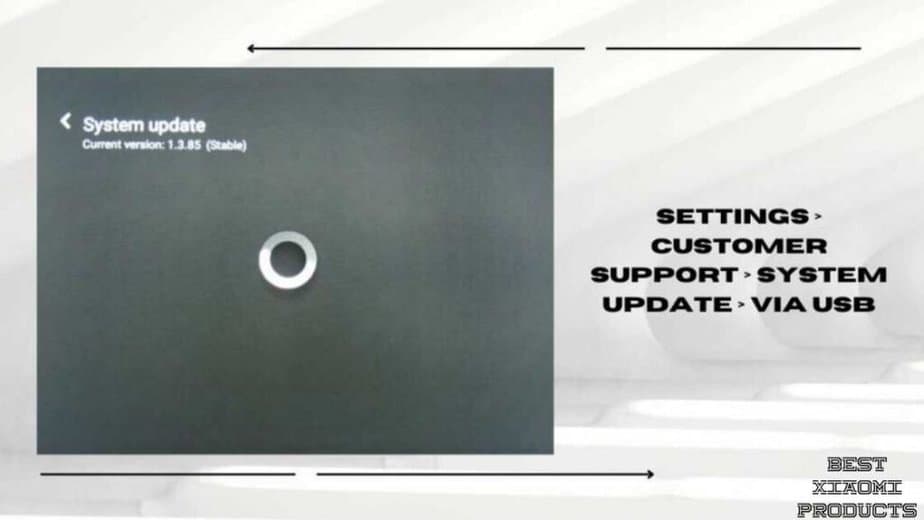
Nota: El archivo que descargue será un archivo comprimido con extensión .exe
- Abra el archivo descargado y extraiga su contenido.
- Copie el archivo exe de su ordenador a una memoria USB
- Expulsa el pendrive de tu ordenador
Nota: Antes de conectar el USB al televisor, asegúrese de que no haya otros dispositivos conectados al televisor.
- Enciende el televisor Xiaomi y con el control remoto navega hasta la página de Configuración
- Inicio/Página de inicio > Configuración
- Desplázate hacia abajo en la página Configuración y toca Soporte.
- Seleccione Actualización de software de la lista de opciones y luego toque Actualizar ahora.
- Recibirá una opción de unidad USB, haga clic en ella
- Tu televisor Xiaomi mostrará un mensaje que dice “Escaneando USB, esto puede tardar más de 60 segundos”
- Siga los pasos que se muestran en el televisor para completar el proceso de instalación.
- Una vez que se haya instalado el archivo, su televisor Xiaomi se reiniciará automáticamente y su televisor ahora funcionará con la última versión del firmware.
Nota: NO apague su televisor en medio del proceso de instalación de la actualización, ya que puede dañar el firmware y puede enfrentar múltiples problemas con su televisor. La mayoría de las configuraciones no se ven afectadas por las actualizaciones; sin embargo, las configuraciones de audio y video pueden volver a sus configuraciones predeterminadas y deberán cambiarse manualmente.
¿Cómo actualizar aplicaciones en un televisor Xiaomi?
La mayoría de las veces, cuando instalas una actualización, las aplicaciones más antiguas instaladas en tu televisor no se inician porque es posible que sus versiones de software no sean compatibles con el nuevo firmware del televisor. Para solucionar este problema, deberá actualizar sus aplicaciones.

Puedes seguir estos pasos para actualizar automáticamente las aplicaciones en tu televisor Xiaomi.
- Encienda el televisor Xiaomi y usando el control remoto, toque el botón Página de inicio
- Seleccione Aplicaciones de la lista de opciones y luego haga clic en Opciones con el ícono de ajustes en la esquina inferior derecha de su pantalla.
- Habilite la actualización automática para no tener que actualizar manualmente todas y cada una de las aplicaciones
Si prefiere actualizar aplicaciones específicas en su televisor, no le recomendaría habilitar las actualizaciones automáticas en su televisor. En su lugar, siga estos pasos:
- Encienda el televisor Xiaomi y usando el control remoto, toque el botón Página de inicio
- Seleccione Aplicaciones de la lista de opciones y luego haga clic en la aplicación que desea actualizar
- Compruebe si hay alguna actualización disponible que pueda descargar desde la página de la aplicación
- Siga los pasos que se muestran en la pantalla para actualizar esa aplicación en particular a su última versión.
Solución de problemas de falla en la actualización de Xiaomi TV
Solo hay dos casos en los que la actualización puede fallar: uno es porque usó un archivo corrupto y el segundo es porque su televisor no está conectado a Internet para buscar una actualización.
Has descargado un archivo dañado o incorrecto
Si descargó el archivo de actualización incorrecto, no podrá instalar la actualización en su televisor, ya que no admitirá el firmware incorrecto.
Para solucionar este problema, debe buscar la actualización del firmware utilizando el número de modelo exacto de su televisor.
Puede encontrar este código único en la parte posterior de su televisor, visitando Configuración > Acerca de > Número de modelo, o consultando el manual del propietario.
Cuando descargue el archivo de firmware correcto, siga los pasos enumerados anteriormente en la sección denominada "Actualice su televisor Xiaomi usando una unidad USB"
El archivo se instalará y su televisor ahora estará actualizado.
Tu televisor Xiaomi no está conectado a Internet
El otro escenario más probable es que tu televisor Xiaomi no esté conectado a Internet o Wi-Fi. Puede solucionar este problema fácilmente conectando su televisor a Internet mediante un cable Ethernet o mediante Wi-Fi.
Para comprobar el estado de la red de tu televisor Xiaomi, puedes seguir estos pasos
- Encienda su televisor Xiaomi y, usando el control remoto, navegue hasta la página de inicio
- Ubique Configuración y haga clic en él
- Ahora proceda a buscar Red en la lista y ábrala haciendo clic en la opción
- Finalmente toque Estado de la red para verificar el estado de su conexión y si está conectada a Internet o no.
¿Qué hacer si tienes un Mi Stick o un Mi TV box, pero no un Xiaomi TV?
Ahora digamos que no tienes un televisor Xiaomi, pero tienes un Mi TV Stick o un i TV Box, entonces, en ese caso, puedes optar por actualizar el dispositivo con el firmware más reciente siguiendo estos pasos.
- Navega a la pantalla de inicio de tu Mi TV Stick o Mi TV Box.
- Ubica y haz clic en la opción "Configuración".
- En el menú de configuración, busque y seleccione "Preferencias del dispositivo".
- Busque la opción "Acerca de" y haga clic en ella.
- Dentro de la sección "Acerca de", encontrarás la opción "Actualización del sistema". Selecciónelo.
- Aparecerá un mensaje con la opción "Haga clic para actualizar". Elija esta opción para iniciar el proceso de actualización.
- La actualización comenzará a descargarse. Tenga paciencia, ya que esto puede llevar algún tiempo dependiendo del tamaño de la actualización y la velocidad de su conexión a Internet.
- Una vez que se complete la descarga, se le pedirá que instale la actualización. Presione el botón "Descargar" para continuar.
- El sistema ahora instalará la actualización. Asegúrese de que su Mi TV Stick o Mi TV Box esté conectado a una fuente de alimentación y no interrumpa el proceso de instalación.
- Una vez que se complete la instalación, su Mi TV Stick o Mi TV Box se reiniciará.
- Después del reinicio, podrá volver a la pantalla de inicio y comenzar a disfrutar de la nueva versión del software.
Llevar
Actualizar el software de tu televisor Xiaomi es una tarea imprescindible si quieres sacarle el máximo partido. Si sigue los pasos enumerados anteriormente, podrá instalar el firmware más reciente en su televisor Xiaomi en poco tiempo.
Una de las razones principales por las que las actualizaciones son importantes es porque tienden a incluir soluciones para problemas de software existentes, y no mantener su televisor actualizado con el firmware más reciente provocará que las aplicaciones no funcionen correctamente o que se produzcan retrasos graves en la navegación por el televisor.
¡Espero que esto haya ayudado!
Consulte nuestras guías sobre cómo actualizar otros televisores como Sony, Xiaomi, LG y Philips.
Hasta la proxima vez. ¡Chao!
Lectura recomendada: